So beheben Sie das vergessene Passwort von Photo Vault auf PC/iPhone/Android
Die Photo Vault-Anwendung wird deinstalliert und alle darauf gespeicherten Fotos werden ebenfalls gelöscht. Wenn Sie sich jedoch an Ihr Photo Vault-Passwort erinnern, können Sie alle Ihre Fotos wiederherstellen, indem Sie einfach die App neu installieren und das Passwort eingeben. Wenn Sie Ihr Photo Vault-Passwort vergessen, können Sie weder auf Ihre Fotos zugreifen noch sie auf Ihrem Gerät wiederherstellen. Deshalb haben wir einige Lösungen gefunden, um das vergessene Passwort von Photo Vault auf Ihrem Telefon oder Computer wiederherzustellen. Außerdem listen wir für Sie drei sichere Möglichkeiten zum Verschlüsseln und Sperren von Fotos auf Windows-PCs/iOS-Geräten/Android-Geräten auf, um zu verhindern, dass Ihre wichtigen Fotos nicht wiederhergestellt werden können.
Methode 1: Vergessene Photo Vault-PIN auf dem iPhone wiederherstellen
Für iOS-Benutzer gibt es drei Lösungen, um eine vergessene Photo Vault-PIN wiederherzustellen:
Sichern Sie mit iTunes
Wenn Sie die Vault-App in iTunes gesichert haben, bevor Sie sie von Ihrem iPhone gelöscht haben, können Sie die App ganz einfach mithilfe der iTunes-Sicherung wie folgt wiederherstellen:
Schließen Sie zuerst Ihr iPhone an Ihren Computer an und öffnen Sie dann iTunes.
Sobald iTunes Ihr Gerät erkennt, wird es auf Ihrem iTunes-Bildschirm angezeigt.
Gehen Sie jetzt zur Registerkarte "Allgemein" und klicken Sie auf die Schaltfläche "Wiederherstellungssicherung öffnen".
Sie können jetzt alle zuvor erstellten Backups finden. Wählen Sie einfach das entsprechende Backup aus und klicken Sie auf die Schaltfläche "Wiederherstellen".
Sobald die Wiederherstellung abgeschlossen ist, werden Ihr Passwort für die Photo Vault-App und alle Ihre Daten auf Ihrem iPhone wiederhergestellt.
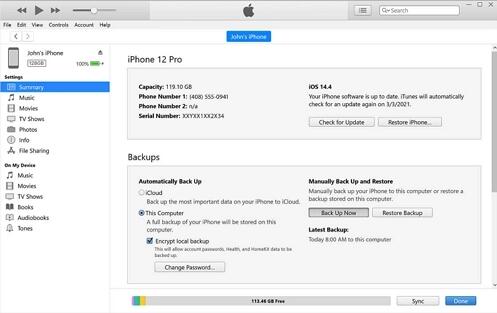
Sichern Sie mit iCloud
Wenn Sie Ihr iPhone auf iCloud gesichert haben, können Sie Ihr vergessenes Passwort für Photo Vault ganz einfach wiederherstellen und löschen, indem Sie diesen Schritten folgen:
Sie müssen Ihr iPhone auf die Werkseinstellungen zurücksetzen, indem Sie zu Einstellungen > Allgemein > Zurücksetzen > Alle Inhalte und Einstellungen löschen navigieren.
Wenn Ihr Gerät zurückgesetzt wird und den Bildschirm "Apps & Daten" erreicht. Klicken Sie einfach auf die Option "Aus iCloud-Backup wiederherstellen".
Sie werden aufgefordert, sich mit Ihrer Apple-ID und Ihrem Passwort bei Ihrem iCloud-Konto anzumelden.
Verwenden Sie einfach die Datums- und Zeitfilter, um die entsprechende Sicherungsdatei auszuwählen und die Wiederherstellung zu starten.
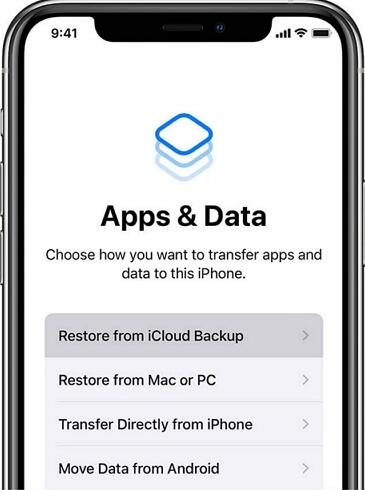
Verwenden Sie Tools von Drittanbietern
Wenn Sie Ihre Photo Vault-App nicht auf iTunes oder iCloud gesichert haben, müssen Sie die iPhone-Datenwiederherstellungssoftware eines Drittanbieters verwenden, um Ihre verlorenen Bilder wiederherzustellen. Dazu können Sie in den App Store gehen und eine iOS-Datenwiederherstellungssoftware finden, um das vergessene Passwort wiederherzustellen.
Methode 2: Vergessene Fototresor-PIN auf Android wiederherstellen
Sie haben drei Möglichkeiten, eine vergessene Photo Vault-PIN wiederherzustellen:
Verwenden Sie einen Dateimanager
Sperr-Apps lassen sich größtenteils in zwei Kategorien einteilen – die Verschlüsselung und das Verbergen von Dot-Dateien. Es besteht eine geringere Chance, Dateien aus verschlüsselten Anwendungen wiederherzustellen, als im Dot-Dateiformat.
Wenn Ihre Photo Vault-Daten im zweiten Format gespeichert sind, können Sie den Dateimanager verwenden, um Ihre Fotos wiederherzustellen. Alles, was Sie tun müssen, ist die Dateimanager-Software herunterzuladen und Ihre Fotos ganz einfach aus Photo Vault wiederherzustellen.
Verwenden Sie die Vault-App
Wenn Sie statt der gesamten App nur Fotos von Ihrem Android-Telefon gelöscht haben, können Sie diese Methode verwenden:
Öffnen Sie zuerst die App und klicken Sie auf ein Foto.
Gehen Sie dann zu Menü > Fotos oder Videos verwalten.
Wählen Sie die Fotos aus, die Sie wiederherstellen möchten, und klicken Sie auf "Wiederherstellen". Klicken Sie einfach auf die Schaltfläche "OK" und Ihre Fotos sind wieder da.
Verwenden Sie Tools von Drittanbietern
Sie können die Android-Datenwiederherstellungssoftware aus dem Play Store herunterladen, um Ihre Photo Vault-Inhalte ohne Passwort abzurufen.
Wie schützt und sperrt man Fotos auf PCs oder iOS-/Android-Geräten?
Verwenden Sie die richtige Methode, um Ihre Fotos auf Ihrem PC oder iOS-/Android-Gerät zu sperren/schützen, damit Sie sie nicht verlieren, selbst wenn Sie Ihr Passwort vergessen.
1. So sperren Sie Fotos auf einem Windows-PC
Um Fotos auf einem Windows-PC auszublenden, zu sperren und zu schützen, empfehlen wir Ihnen, IUWEsoft Password Protect Folder Pro zu verwenden. Es kann Fotos und Fotoordner auf Ihren Flash-Laufwerken, externen USB-Laufwerken, internen Laufwerken usw. verstecken und sperren.
3 Schritte zum Sperren von Fotos unter Windows 11/10/8/7/XP/Vista verbergen und verbergen
Schritt 1: Laden Sie die beste Photo Lock-Software herunter, installieren Sie sie und starten Sie sie.
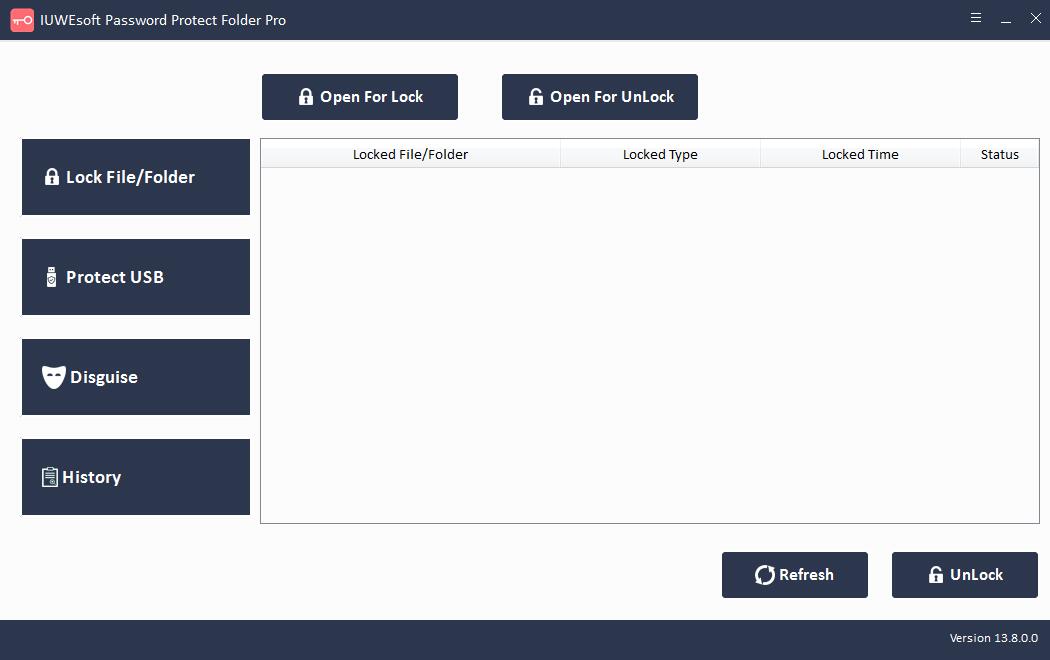
Schritt 2: Klicken Sie auf "Datei/Ordner sperren", um Fotos oder Fotoordner zu sperren. Klicken Sie auf "USB schützen", um die Computerfestplatte oder externe tragbare Speichergeräte zu sperren, die wichtige Fotodateien wie USB-Stick, USB-Flash-Laufwerk, externe Festplatte und SD-Karte enthalten. Sie können auch auf "Verbergen" klicken, um Ordner als "Papierkorb", "Drucker", "Netzwerkwahl" oder "Netzwerkumgebung" zu tarnen.
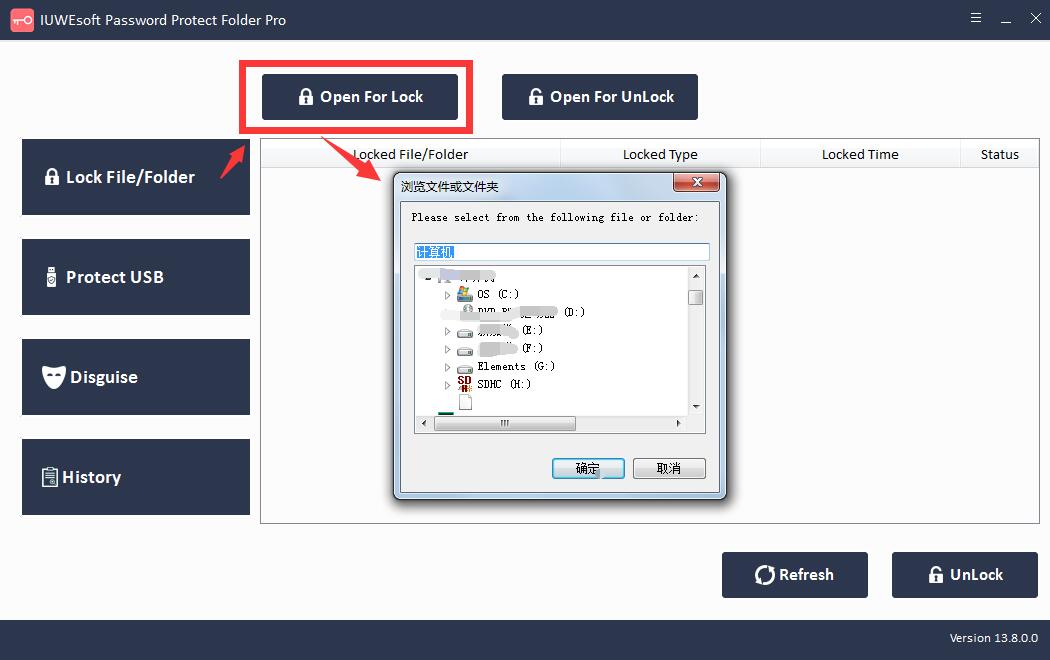
Schritt 3: Wählen Sie das Foto oder den Ordner aus, wählen Sie den Sperrtyp, geben Sie Ihr Passwort ein und bestätigen Sie es und klicken Sie auf die Schaltfläche "Sperren".
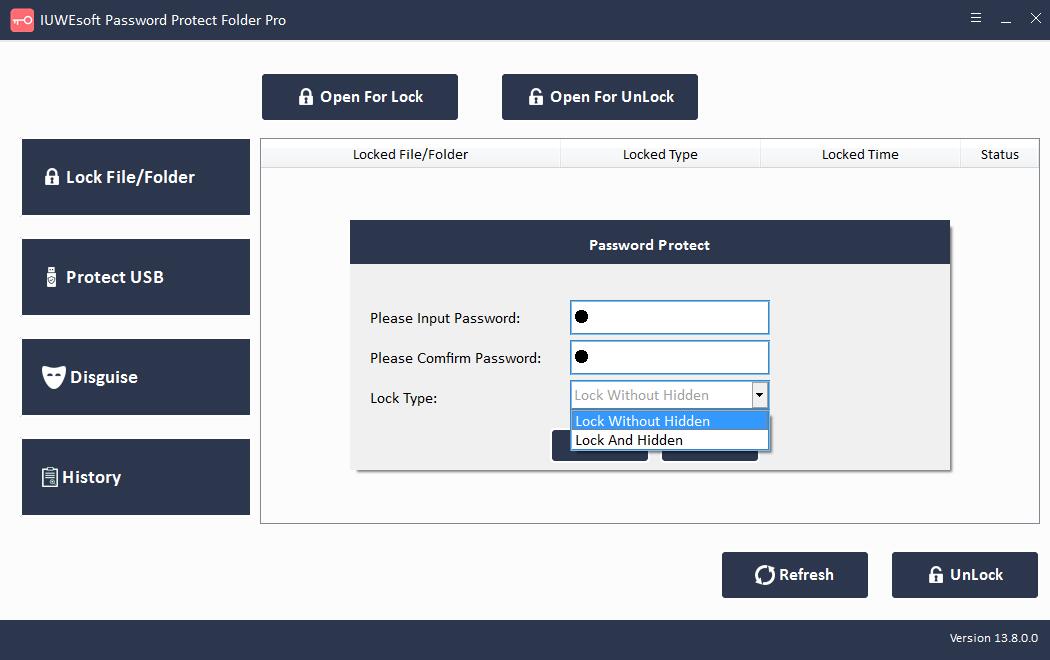
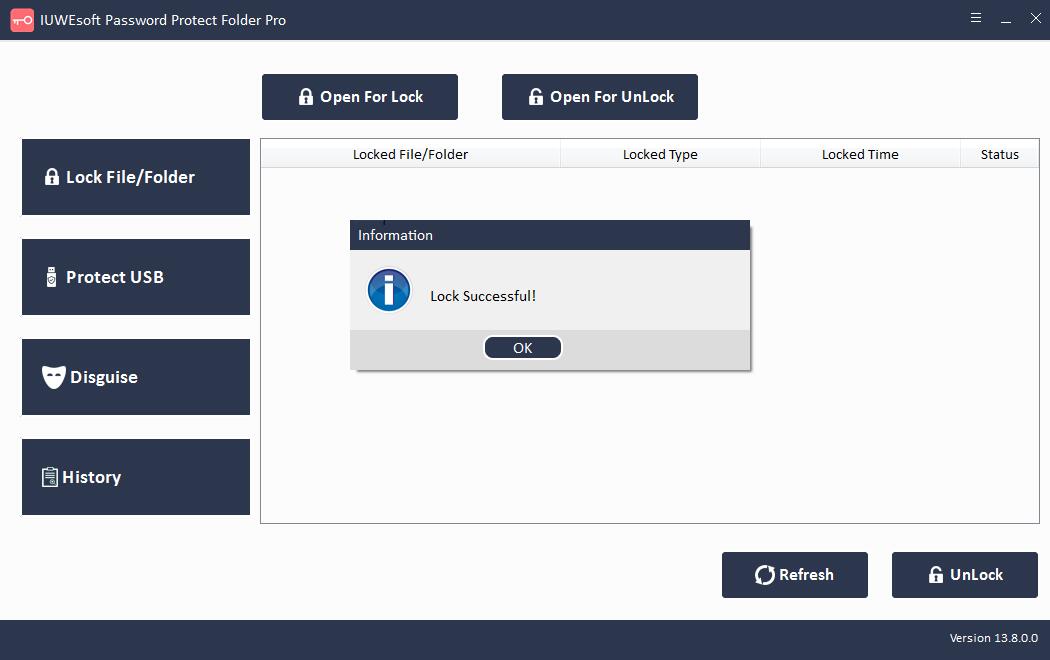
2. So sperren Sie Fotos auf iOS-Geräten
iPhone-Benutzer können Fotos mit der Fotos-App sperren oder ausblenden:
Öffnen Sie die Fotos-App und tippen Sie auf die Auswahlschaltfläche in der oberen rechten Ecke.
Wählen Sie die Fotos aus, die Sie auf Ihrem Gerät ausblenden möchten.
Klicken Sie auf die Menüschaltfläche Teilen.
Scrollen Sie nach unten zu Optionen zum Ausblenden und bestätigen Sie Fotos ausblenden.
Alle ausgeblendeten Fotos werden in der Fotos-App nach "Ausgeblendet" verschoben. Sie können jederzeit auf versteckte Fotos zugreifen, indem Sie zu Alben > Dienstprogramme gehen.
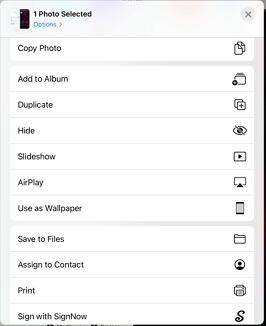
3. So sperren Sie Fotos auf Android-Geräten
Wenn Sie ein LG- oder Samsung-Android-Telefon haben, können Sie Fotos ganz einfach sperren, indem Sie einen sicheren Ordner einrichten.
Samsung-Benutzer: Einstellungen > Sperrbildschirm & Sicherheit > Sicherer Ordner. Melden Sie sich dann bei Ihrem Samsung-Konto an und laden Sie das Foto in Ihren sicheren Ordner hoch.
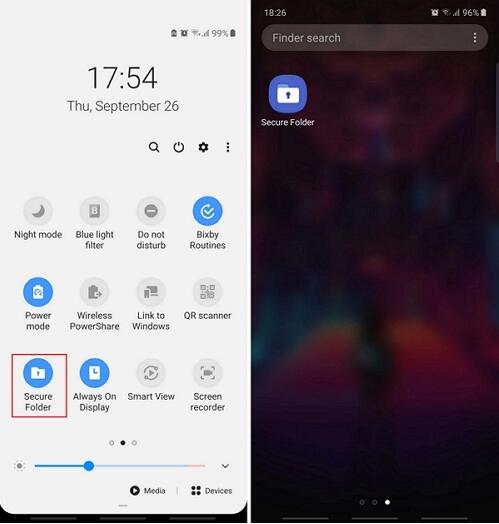
LG-Benutzer: Einstellungen > Fingerabdruck & Sicherheit > Inhaltssperre. Richten Sie jetzt eine Sicherheits-PIN ein, gehen Sie zur Galerie-App und tippen Sie auf Menü > Mehr > Sperren, um Ihre Fotos auszublenden.
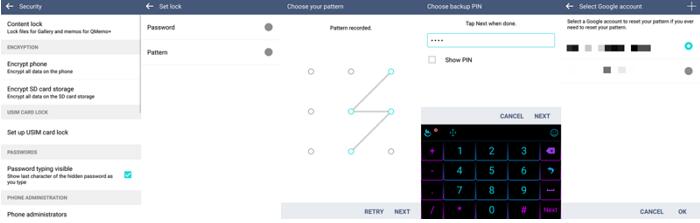
Wenn Sie kein LG- oder Samsung-Android-Telefonbenutzer sind, müssen Sie sich einen Dateimanager oder eine Tresor-App eines Drittanbieters besorgen, um Ihre Fotos zu sperren.
